win7图标丢失怎么办_win7桌面所有图标不见了
更新日期:2024-03-22 20:02:24
来源:网友投稿
手机扫码继续观看

现在还有许多用户都是使用的win7系统,但使用久了之后难免会出现一些问题,最近就有网友说自己的电脑桌面所有图标都丢失了。不知道怎么回事,没关系,今天小编就为大家整理了win7桌面所有图标不见了的解决方法。
解决方法如下:
1、首先我们点击我们的右键在电脑桌面上。会出现一个工具栏。
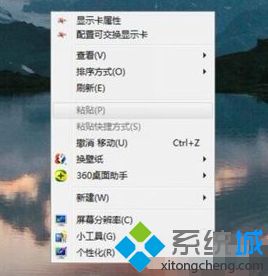
2、然后点击工具栏里面的个性化。
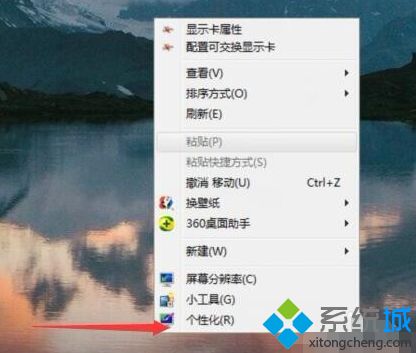
3、点击个性化进去之后会出现如下图所示的操作界面。然后我们在右边的工具栏里找到更改桌面图标,点击进去。
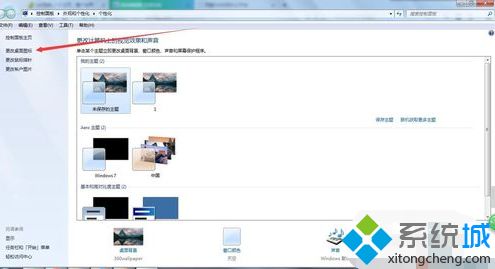
4、进去之后我们就弹出一个命令栏,我们就可以勾选我们需要的桌面图标点击确定就可以把他放在我们的桌面上了。
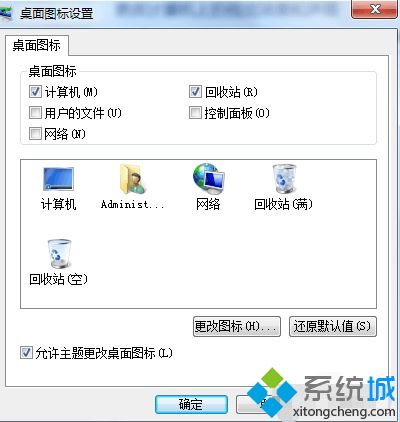
上面给大家分享的就是win7桌面所有图标不见了的解决方法;啦,如果你的电脑也出现了这样问题,可以参考上面的方法解决哦。
该文章是否有帮助到您?
常见问题
- monterey12.1正式版无法检测更新详情0次
- zui13更新计划详细介绍0次
- 优麒麟u盘安装详细教程0次
- 优麒麟和银河麒麟区别详细介绍0次
- monterey屏幕镜像使用教程0次
- monterey关闭sip教程0次
- 优麒麟操作系统详细评测0次
- monterey支持多设备互动吗详情0次
- 优麒麟中文设置教程0次
- monterey和bigsur区别详细介绍0次
系统下载排行
周
月
其他人正在下载
更多
安卓下载
更多
手机上观看
![]() 扫码手机上观看
扫码手机上观看
下一个:
U盘重装视频










